Færa, bæta við, eyða og númera síður InDesign CS5

Pages spjaldið í InDesign Creative Suite 5 gerir þér kleift að velja, færa, bæta við, eyða, númera og afrita síður í InDesign útgáfu.
Í Adobe Flash CS6 eru hnappar sérstakar tákntegundir sem eru byggðar til að bregðast við samskiptum músa eða lyklaborðs eins og smellum, veltingum og tilteknum takkapressum. Þegar þeir eru paraðir við ActionScript er hægt að nota hnappa fyrir nánast hvaða siglinga- eða stjórnunarverkefni sem er. Hnappar eru búnir til á sama hátt og aðrar tákntegundir og þú getur auðveldlega dregið tilvik á sviðið úr bókasafninu þínu til að búa til fleiri hnappa.
Hnappar lifna sannarlega við eftir að ActionScript er bætt við, en þú verður að skilja hvernig á að búa til viðeigandi hnappa áður en þú tengir þá upp.
Eins og með grafísk tákn er hægt að búa til hnappa úr núverandi efni á sviðinu eða sem ný tóm tákn sem þú getur bætt efni við síðar.
Fylgdu þessum skrefum til að búa til nýtt hnappatákn úr núverandi efni:
Á nýju lagi í skjalinu þínu, búðu til nýtt, traust form á sviðinu sem þú vilt nota sem hnapp og veldu lögunina með Valverkfærinu.
Veldu Breyta→ Umbreyta í tákn.
Umbreyta í tákn valmynd birtist.
Sláðu inn heiti fyrir nýja hnappinn þinn í Nafn textareitnum og veldu Hnappur úr Tegund fellilistanum.
Smelltu á OK til að búa til hnappinn.
Veldu Gluggi → Bókasafn til að ræsa bókasafnsspjaldið og þú sérð nýja táknið með sérstöku hnappatákninu við hliðina.
Þú getur bætt efni við hvern ramma á hnappinum þínum til að gera það fullkomið:
Ef hann er ekki þegar opinn, breyttu nýja hnappinum þínum með því að tvísmella á hann á sviðinu eða á bókasafnsspjaldinu.
Þú ættir að hafa eitthvað efni í Up stöðunni frá því þú bjóst til hnappinn. Nú geturðu skilgreint efni fyrir önnur ríki líka.
Veldu Yfir ramma á tímalínu hnappsins og bættu við nýjum lykilramma með F6 flýtilyklanum.
Notaðu valtólið eða eignaeftirlitið eða annað teikniverkfæri til að breyta listaverkinu á yfirrammanum.
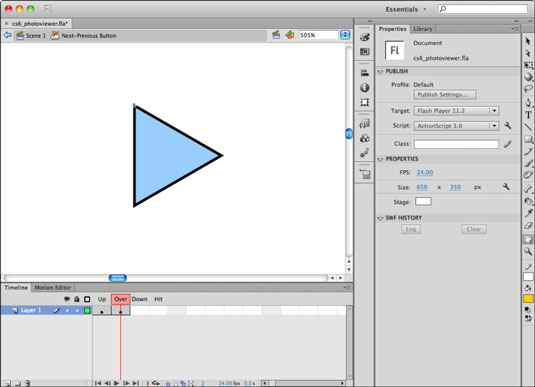
Veldu Niður ramma og settu inn nýjan lykilramma með því að nota F6 flýtileiðartakkann.
Breyttu eða bættu efni við niður rammann.
Þetta skref ákvarðar hvernig hnappurinn birtist þegar notandinn smellir og heldur músarhnappnum niðri.
Veldu Hit ramma og búðu til nýjan lykilramma með því að ýta á F6 flýtileiðartakkann.
Notaðu núverandi listaverk sem er afritað í þennan lykilramma eða eitt af formverkfærunum til að fylla þennan ramma með stóru, fylltu höggsvæði.
Farðu úr hnappinum með því að smella á svið 1 fyrir ofan sviðið.
Veldu Control→ Prófaðu kvikmynd til að forskoða kvikmyndina þína.
Farðu yfir og smelltu á nýja hnappinn þinn til að sjá mismunandi stöður í gangi.
Einstök hnappatilvik geta haft einstaka umbreytingar og litaáhrif, rétt eins og grafísk tákntilvik. Að auki getur hver hnappur haft einstakt ActionScript á sig, svo þú getur notað nokkur tilvik af einu hnappatákni til að búa til heila valmynd eða stjórnstiku.
Svona á að bæta við og breyta viðbótartilvikum af hnappinum þínum á sviðinu:
Veldu Gluggi→ Bókasafn til að ganga úr skugga um að safnspjaldið sé sýnilegt.
Dragðu tvö tilvik til viðbótar af hnappatákninu þínu í sama lag og núverandi hnappatilvikið þitt.
Ef nauðsyn krefur skaltu setja hnappana þannig að þeir dreifist frá hvor öðrum.
Veldu eitt af hnappatilvikunum og veldu Gluggi→ Eiginleikar.
Fasteignaeftirlitið opnar.
Veldu Tint í fellilistanum Style í Color Effect hlutanum.
Veldu lit og stilltu litarprósentuna á 100 prósent.
Hnappurinn verður litaður með völdum lit.
Veldu annað hnappatilvik, veldu Transform tólið á Tools pallborðinu og notaðu Transform tólið til að breyta stærð eða snúa valda hnappinum.
Forskoðunarhnappar með því að velja Control→ Prófa kvikmynd eða Control→ Virkja einfalda hnappa.
Pages spjaldið í InDesign Creative Suite 5 gerir þér kleift að velja, færa, bæta við, eyða, númera og afrita síður í InDesign útgáfu.
Leitarvélagögn geta verið mjög hjálpleg við að leiðbeina markaðsaðferðum þínum. Notaðu þessa handbók til að finna út hvernig á að nota þessi gögn í Adobe Analytics.
Rétt eins og í Adobe Illustrator, bjóða Photoshop teikniborð möguleika á að byggja upp aðskildar síður eða skjái í einu skjali. Þetta getur verið sérstaklega gagnlegt ef þú ert að smíða skjái fyrir farsímaforrit eða lítinn bækling.
Lærðu hvernig á að beita gagnsæi á SVG grafík í Illustrator. Kannaðu hvernig á að gefa út SVG með gagnsæjum bakgrunni og beita gagnsæisáhrifum.
Eftir að þú hefur flutt myndirnar þínar inn í Adobe XD hefurðu ekki mikla stjórn á klippingum, en þú getur breytt stærð og snúið myndum alveg eins og þú myndir gera í öðrum formum. Þú getur líka auðveldlega snúið hornin á innfluttri mynd með því að nota horngræjurnar. Maskaðu myndirnar þínar með því að skilgreina lokað form […]
Þegar þú ert með texta í Adobe XD verkefninu þínu geturðu byrjað að breyta textaeiginleikum. Þessir eiginleikar fela í sér leturfjölskyldu, leturstærð, leturþyngd, jöfnun, stafabil (kering og rakning), línubil (frama), Fylling, Border (strok), Skuggi (fallskuggi) og Bakgrunnsþoka. Svo skulum endurskoða hvernig þessar eignir eru notaðar. Um læsileika og leturgerð […]
Mörg verkfæranna sem þú finnur á InDesign Tools spjaldinu eru notuð til að teikna línur og form á síðu, svo þú hefur nokkrar mismunandi leiðir til að búa til áhugaverðar teikningar fyrir ritin þín. Þú getur búið til allt frá grunnformum til flókinna teikninga inni í InDesign, í stað þess að þurfa að nota teikniforrit eins og […]
Að pakka inn texta í Adobe Illustrator CC er ekki alveg það sama og að pakka inn gjöf – það er auðveldara! Textabrot þvingar texta til að vefja utan um grafík, eins og sýnt er á þessari mynd. Þessi eiginleiki getur bætt smá sköpunargáfu við hvaða verk sem er. Myndin neyðir textann til að vefja utan um hann. Fyrst skaltu búa til […]
Þegar þú hannar í Adobe Illustrator CC þarftu oft að lögun sé í nákvæmri stærð (til dæmis 2 x 3 tommur). Eftir að þú hefur búið til form er besta leiðin til að breyta stærð þess í nákvæmar mælingar að nota Transform spjaldið, sýnt á þessari mynd. Láttu hlutinn velja og veldu síðan Gluggi→ Umbreyta í […]
Þú getur notað InDesign til að búa til og breyta grafík QR kóða. QR kóðar eru strikamerki sem geta geymt upplýsingar eins og orð, tölur, vefslóðir eða annars konar gögn. Notandinn skannar QR kóðann með myndavélinni sinni og hugbúnaði á tæki, svo sem snjallsíma, og hugbúnaðurinn notar […]







